php小編新一來跟大家介紹OBS Studio設定視訊比特率的教學。 OBS Studio是一款免費的錄影、直播軟體,廣泛應用於遊戲、電競直播等領域。在使用OBS Studio進行錄製或直播的時候,設定合適的位元率是非常重要的。本文將為大家詳解OBS Studio設定視訊比特率的方法,協助大家提升影片品質與直播效果。
1、先開啟OBS Studio。
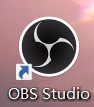
2、然後按一下設定。
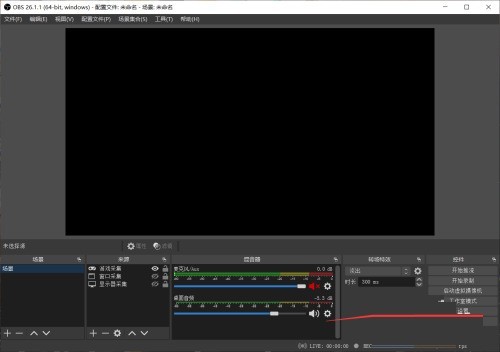
3、接著選擇輸出。
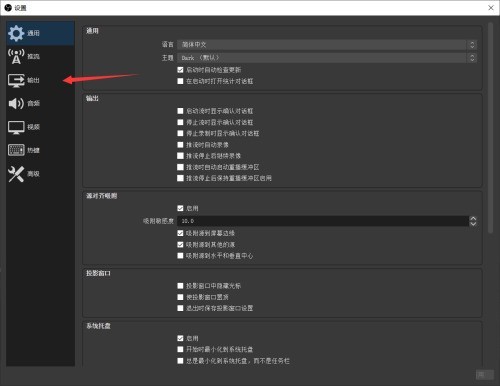
4、最後在箭頭所指的地方輸入想要的位元率即可。
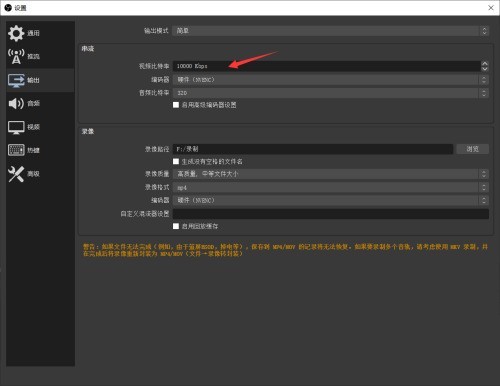 #
#
以上是OBS Studio怎麼設定視訊位元率_OBS Studio設定視訊比特率教學的詳細內容。更多資訊請關注PHP中文網其他相關文章!




